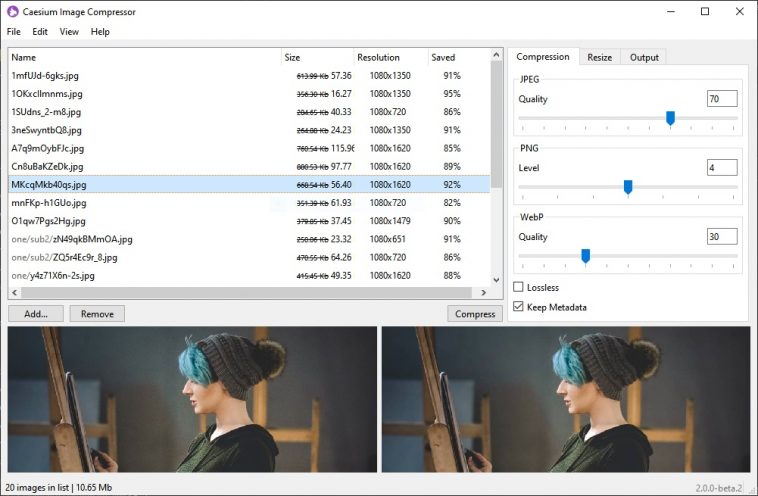Comprimir una imagen y cambiar su formato es una tarea sencilla. Cualquier editor básico debería tener los recursos necesarios, y en ciertas ocasiones podemos reducir su tamaño de forma significativa, sin sacrificar demasiada calidad. Ahora, imaginemos por un momento que debemos procesar cientos de imágenes para simplificar su distribución en línea. La mayoría de los editores no posee un compresor de imágenes por lotes, pero la herramienta open source Caesium se dedica exclusivamente a eso.
Existen formatos muy buenos para distribuir a una imagen, y otros que resultan óptimos al momento de su preservación. Por ejemplo, la NASA compartió recientemente las primeras imágenes del Telescopio Espacial James Webb, y cualquier interesado puede descargar un PNG estándar de 4 o 5 megabytes… o el TIFF original sin comprimir de 150 MB.
La NASA puede darse ese lujo, pero el resto de los sitios administrados por mortales no. Comprimir imágenes es fundamental para disminuir el consumo de ancho de banda, acelerar la carga de páginas, evitar penalizaciones, y ahorrar dolores de cabeza. Procesar una imagen aislada no presenta mayores desafíos, pero si el plan es comprimir cientos de imágenes en una sola sesión, tal vez quieras descargar una copia de Caesium.
Cómo comprimir imágenes con Caesium
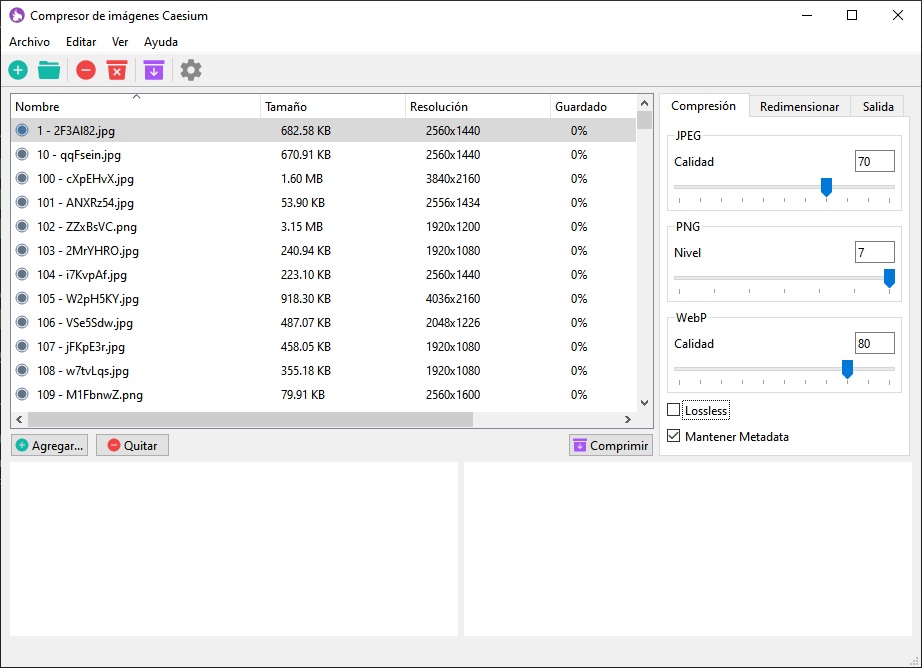
El programa está dividido en cuatro secciones: La lista con las imágenes a procesar, el panel de control para ajustar la compresión de los formatos JPEG, PNG y WEBP, y dos paneles en la parte inferior que muestran la imagen original y el preview de su versión comprimida (más sobre esto abajo). Ahora, un detalle muy importante para destacar de Caesium es que no funciona como convertidor: Lo que hace es detectar el formato original de la imagen, aplicar la compresión configurada, y guardar una nueva copia (deberás asignar una carpeta de destino alternativa).
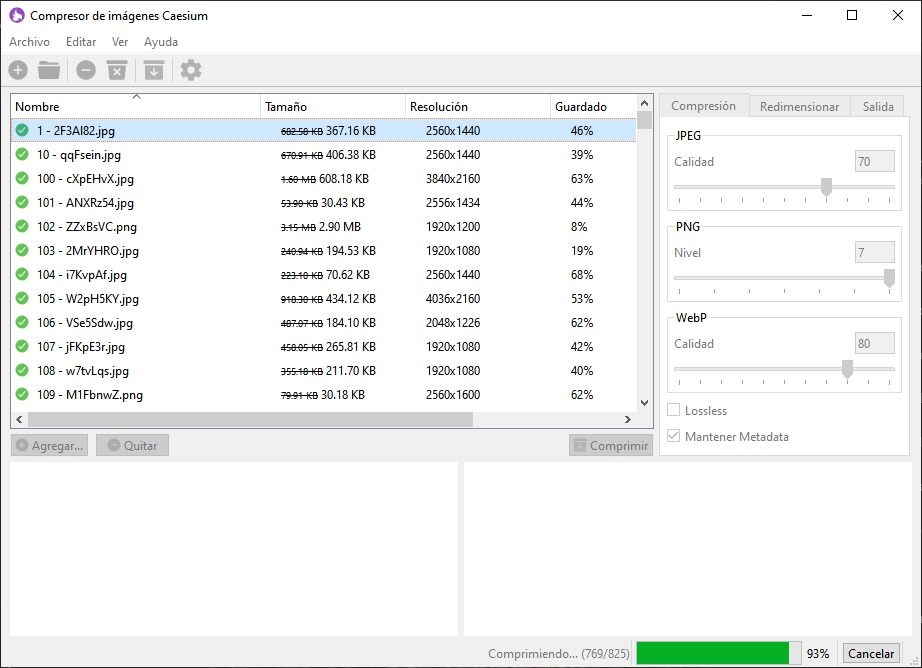
Como alternativa, lo que sí podemos indicarle a Caesium es el cambio de tamaño físico a través de la pestaña Redimensionar. La combinación de ambas funciones (compresión «y» redimensión) debería llevar a una importante reducción de tamaño lógico, pero recomiendo vigilar sus parámetros con cuidado para que el sacrificio en calidad no sea tan grande.
Caesium cuenta con soporte de multithreading y coloca mucha presión en procesadores de varios núcleos, pero puedes desactivarlo si así lo deseas. El programa está disponible en versión portátil, sin embargo, no la recomiendo del todo en estos momentos porque su último build sufre un bug que provoca la ausencia de previews. La versión con instalador debería funcionar mejor.
Sitio oficial y descarga: Haz clic aquí